우리는 텍스트나 파일을 복사하거나 이동할 때 가장 많이 쓰는 방법이 Ctrl+ C, Ctrl+V 복사 붙여 넣기 기능입니다. 복사 붙여 넣기 기능은 중간에 클립보드 기능이 있어서 가능합니다. 지금까지는 클립보드가 1개의 데이터만 이용가능했다면, 이제는 클립보드 기능을 켜서 여러 개의 데이터를 보관하고 꺼내올 수 있는 방법을 알려드리도록 하겠습니다. 이전의 데이터를 모두 기억하고 있는 것입니다.
윈도우10 클립보드
윈도우 작업을 하다 보면은 복사 붙여 넣기 기능을 자주 사용합니다. 이메일을 작성하다가, 복사해놓고 붙여 넣는다는 것을 깜빡하고, 다른 것을 복사하여 데이터를 날려먹는 경우가 있습니다. 이런 실수를 막고자 하는 프로그램들이 있더라고요.
대표적으로는
CLCL 프로그램 : https://blog.naver.com/dlaskarud2?Redirect=Log&logNo=221901236095 을 많이 사용하더라고요.
하지만 저는 윈도우에 내장된 기본 프로그램을 사용하려고 합니다. 기본 설정에서 꺼져있어서 이 기능을 켜줘야 합니다. 켜기 전까진 쓸 수 없습니다. 단, 이 기능은 윈도우10 1903버전 이후 업데이트 버전에서 사용할 수 있습니다.
윈도우키 + V
단축키 윈도우키 + v 를 누르면 관련 앱이 실행됩니다. 아래 그림처럼 대부분의 클립보드 기록 검색기능은 초기에는 꺼져있습니다.
옵션을 켠 이후에 ctrl+c로 복사한 것들은 이제 여기에 저장됩니다.
클립보드 기능 켜기를 눌러주세요. 이제 현재 저장되어 있는 데이터를 볼 수 있습니다.
복사 몇 개를 하여 윈도우키 + V를 실행하면 지금까지 실행했던 클립보드가 나타납니다. 가장 최근에 작업한 내용이 제일 위에 나타납니다.
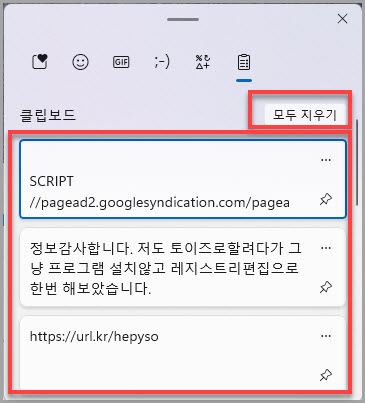
만약 이전 클립보드에 복사한 작업 내용을 붙여 넣기 하고 있다면, 클립보드 앱을 활용하여, 복사된 내역을 아래로 찾아봅니다. 붙여넣기 원하는 곳에 커서를 가져다 놓고, 윈도우키 + V 를 눌러 원하는 클립보드 내용을 선택하면 자동으로 붙여넣기 됩니다.
클립보드 내용을 지우고 싶다면, 위에 모두 지우기를 눌러주시면 됩니다. 윈도우10에서는 없었던것 같은데, 생겼네요.
추가적인 프로그램을 사용하지 않고도, 윈도우에 내장된 기능으로 클립보드 기능을 사용할 수 있다는 것은 정말 저에게는 획기적인 일이네요. 모두들 잘 업무에 활용하시기 바랍니다.
'OS & IT 기기 > Windows 10 & 11' 카테고리의 다른 글
| Windows 윈도우11 화면분할 기능 사용 방법 (0) | 2023.01.10 |
|---|---|
| [윈도우에서 맥 설치하기] Vmware(가상머신) 이용하여 윈도우11에 MacOS Ventura 설치하기 (23) | 2023.01.06 |
| 윈도우에서 맥처럼 Capslock(캡스락)키를 한영키로 변경하는 방법(by 레지스트리 편집) (6) | 2023.01.04 |
| 윈도우10&11 운영체제 재부팅, 다시 시작 후 이전 작업 프로그램(앱) 다시 실행하는 기능 켜고 끄기 (0) | 2023.01.03 |
| [윈도우 팁] Windows 11 더 많은 옵션 표시 제거하는 방법 (3) | 2023.01.03 |


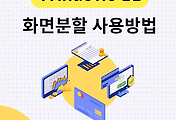


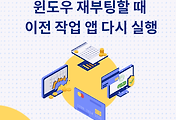
댓글